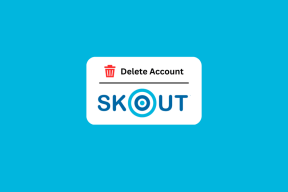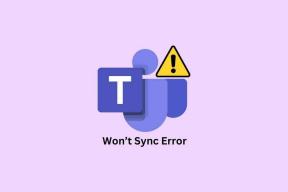Comment désactiver Facebook Messenger ?
Divers / / November 28, 2021
Facebook est l'une des plateformes de médias sociaux les plus utilisées après Instagram. Avant Instagram, Facebook était le lieu de prédilection pour que les gens obtiennent des divertissements illimités. Vous pouvez discuter avec vos amis à l'aide de Facebook Messenger ou partager facilement des photos et des vidéos avec vos amis sur Facebook. Cependant, après Instagram, la plupart des utilisateurs de Facebook ont voulu faire une pause avec Facebook en désactivant leurs comptes. Cependant, la désactivation de votre compte Facebook ne désactive pas votre messagerie Facebook car ils peuvent être les mêmes, mais ils fournissent des services via différentes plateformes sous Facebook. Par conséquent, avant de procéder à la désactivation de votre messagerie Facebook, vous devez désactiver votre compte Facebook. Nous avons mis au point un guide détaillé que vous pouvez suivre si vous êtes curieux sur la façon de désactiver votre messagerie Facebook.

Contenu
- Comment désactiver Facebook Messenger ?
- Raisons de désactiver le compte Facebook avant Facebook Messenger
- Comment désactiver Facebook Messenger ?
- Étape 1: Désactivez votre compte Facebook
- Étape 2: Désactiver Facebook Messenger
- Alternatives à la désactivation de votre Facebook Messenger
- 1. Désactivez votre statut actif
- 2. Désactiver ou désactiver les notifications
Comment désactiver Facebook Messenger ?
Raisons de désactiver le compte Facebook avant Facebook Messenger
Si vous souhaitez désactiver votre messagerie Facebook, la première étape consiste à désactiver votre compte Facebook. Si vous désactivez simplement votre compte Facebook, alors vous recevrez toujours des notifications de chat via Facebook Messenger. Par conséquent, pour désactiver votre messagerie Facebook, gardez toujours à l'esprit les points suivants :
- Désactivez votre compte Facebook
- Désactivez votre messagerie Facebook
Suivez ces deux étapes pour réussir la désactivation de votre application Facebook Messenger. De plus, les utilisateurs estiment que l'application Facebook Messenger est mal classée en ce qui concerne les applications de messagerie sécurisées. L'application de messagerie n'a pas d'option de cryptage par défaut, suit votre comportement et ne crypte pas vos conversations précédentes.
Comment désactiver Facebook Messenger ?
Si vous souhaitez désactiver votre messagerie Facebook, vous pouvez suivre les étapes des deux méthodes suivantes :
Étape 1: Désactivez votre compte Facebook
Si vous voulez comprendre comment désactiver Facebook Messenger, la première étape consiste à désactiver votre compte Facebook. La raison en est que vous ne pouvez pas désactiver l'application Messenger sans désactiver votre compte Facebook. Il y a une énorme différence entre supprimer et désactiver votre compte, car supprimer votre compte signifie effacer vos données de la plateforme Facebook. Alors que désactiver votre compte signifie masquer votre profil ou faire une pause sur le site de réseautage social. Par conséquent, pour vous assurer de désactiver votre compte Facebook et de ne pas le supprimer, vous pouvez suivre ces étapes.
1. La première étape consiste à ouvert Facebook sur votre navigateur Internet.
2. Maintenant dans le coin supérieur droit, cliquez sur l'icône déroulante en forme de triangle.
3. Allez au Paramètres onglet en cliquant sur Paramètres et confidentialité.
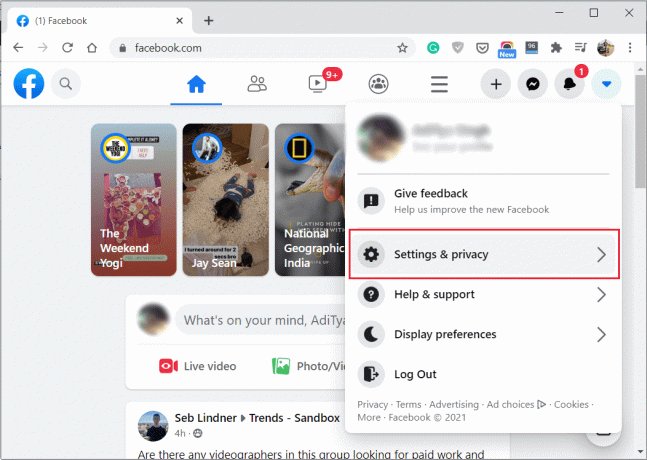
4. Dans les paramètres, vous devez cliquer sur ‘Vos informations Facebook.’
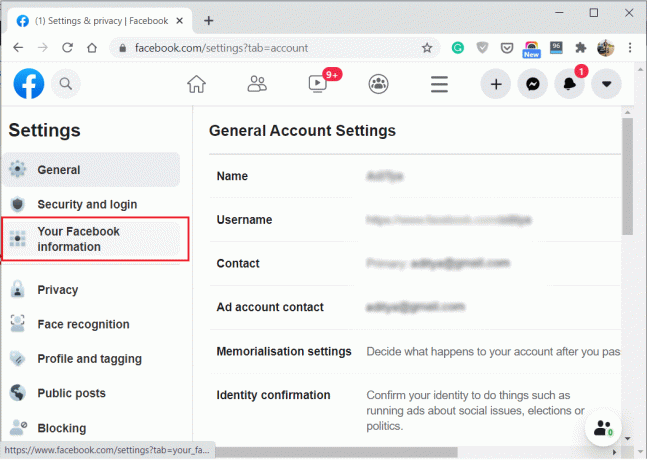
5. Vous verrez maintenant le Section Désactivation et suppression, où vous devez cliquer sur Vue pour accéder à cette rubrique.

6. Sélectionnez l'option de Désactiver le compte et cliquez sur le 'Continuer vers la désactivation du compte' bouton.
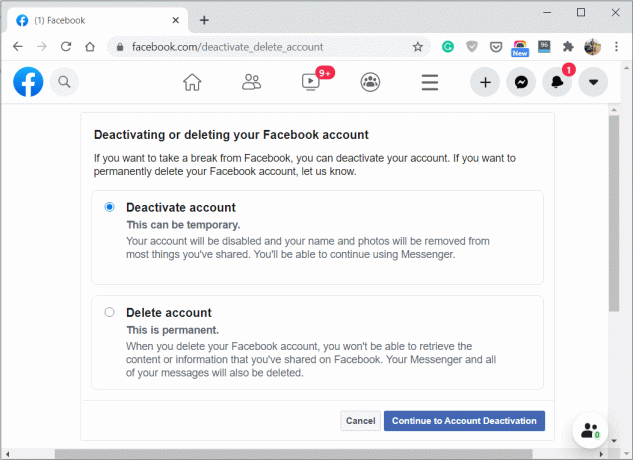
7. Enfin, vous devez saisissez votre mot de passe pour confirmer la désactivation.
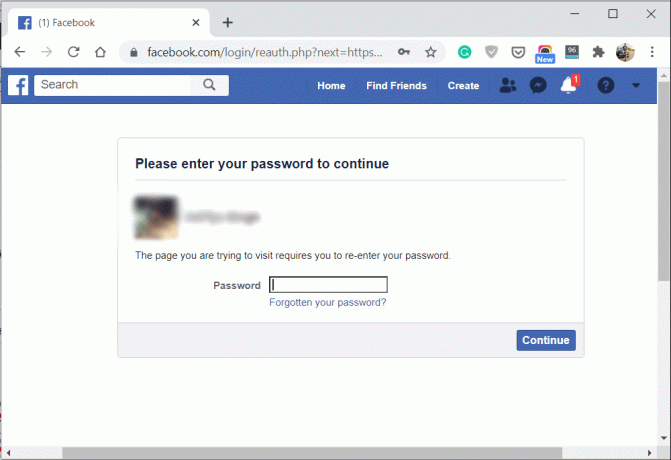
8. Une fois que vous avez désactivé votre compte Facebook, vous pouvez consulter la partie suivante.
Lire aussi :7 façons de réparer les images Facebook qui ne se chargent pas
Étape 2: Désactiver Facebook Messenger
Après avoir désactivé votre compte Facebook, cela ne signifie pas que votre messagerie Facebook sera automatiquement désactivée. Vous continuerez à recevoir des notifications de chat et vous serez visible par vos amis. Par conséquent, pour désactiver complètement votre messagerie Facebook, vous pouvez suivre ces étapes.
1. La première étape consiste à ouvrir la messagerie Facebook application sur votre smartphone.
2. Une fois la fenêtre de discussion ouverte, appuyez sur l'icône de votre profil dans le coin supérieur gauche.

3. Maintenant, faites défiler vers le bas et allez à 'Juridique et politiques.’ Cependant, si vous utilisez un appareil iOS, appuyez sur Paramètres du compte.
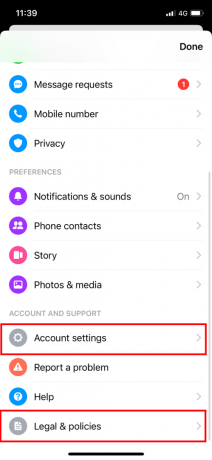
4. Enfin, appuyez sur l'option de 'Désactiver Messenger' et tapez votre mot de passe confirmer.
5. Pour les appareils iOS, sous Paramètres du compte, accédez à Informations personnelles > Paramètres > Gérer le compte > Désactiver.
6. Tapez votre mot de passe et appuyez sur Soumettre pour confirmer la désactivation de Facebook Messenger.
Ça y est, vous avez désactivé avec succès votre messagerie Facebook et votre compte Facebook. Cependant, si jamais vous souhaitez réactiver votre compte Messenger, vous pouvez simplement vous connecter avec l'identifiant e-mail et le mot de passe de votre compte Facebook.
Lire aussi :Comment supprimer tous ou plusieurs amis sur Facebook
Alternatives à la désactivation de votre Facebook Messenger
Il existe d'autres moyens que vous pouvez utiliser au lieu de désactiver votre application de messagerie Facebook. Voici quelques alternatives que vous pouvez essayer.
1. Désactivez votre statut actif
Vous pouvez essayer de désactiver votre statut actif. Votre statut actif est quelque chose qui montre à vos amis que vous êtes actif sur l'application Messenger, et ils peuvent vous envoyer un message. Cependant, si vous désactivez votre statut actif, vous ne recevrez aucun message. Voici comment désactiver votre statut actif.
1. Ouvert Facebook Messenger sur votre téléphone.
2. Tapez sur votre Icône de profil dans le coin supérieur gauche, puis appuyez sur 'Statut Actif' onglet.

3. Finalement, désactiver la bascule pour votre statut actif.
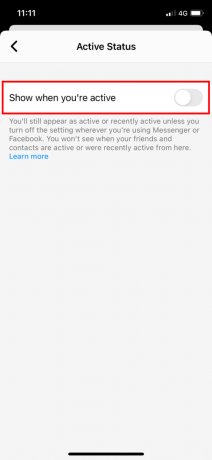
Après avoir désactivé la bascule pour votre statut actif, tout le monde vous verra comme un utilisateur inactif et vous ne recevrez aucun message.
2. Désactiver ou désactiver les notifications
Vous pouvez également désactiver ou désactiver vos notifications. Suivez ces étapes pour désactiver vos notifications :
1. Ouvrez Facebook Messenger sur votre appareil.
2. Tapez sur votre Icône de profil dans le coin supérieur gauche, puis appuyez sur 'Notifications et sons' onglet.

3. Sous Notifications et sons, désactivez la bascule qui dit « On ». Ou activer le mode Ne pas déranger.
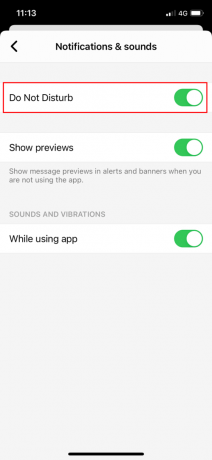
4. Une fois la bascule désactivée, vous ne recevrez aucune notification si quelqu'un vous envoie un message sur l'application Facebook Messenger.
Conseillé:
- 3 façons de se déconnecter de Facebook Messenger
- Supprimer définitivement les messages Facebook Messenger des deux côtés
- Comment afficher la version de bureau de Facebook sur un téléphone Android
Nous espérons que le guide ci-dessus vous a été utile et que vous avez pu désactiver la messagerie Facebook sans aucun problème. Prendre une pause des plateformes de médias sociaux de temps en temps pourrait être une bonne chose et vous encourager à passer plus de temps avec vos amis et votre famille.